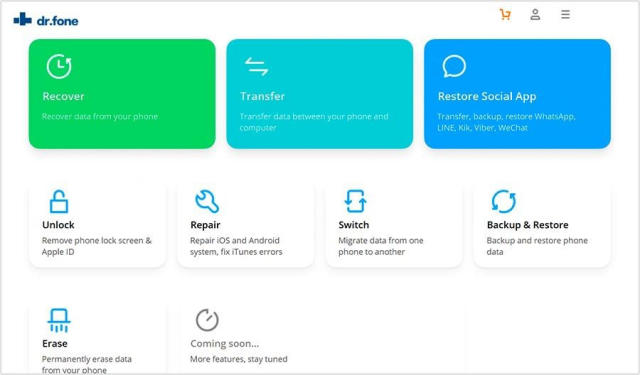Hiện nay, không ít kẻ xấu lợi dụng việc theo dõi máy tính người khác để khai thác và chiếm đoạt thông tin. Do đó, việc đảm bảo an toàn và bảo mật máy tính cá nhân là vấn đề vô cùng quan trọng. Trong bài viết dưới đây, chúng tôi sẽ hướng dẫn các bạn một số cách kiểm tra máy tính có bị theo dõi không cùng cách xử lý hiệu quả nhất. Mời các bạn cùng tham khảo!
Cách kiểm tra máy tính có bị theo dõi không
Để biết chính xác máy tính cá nhân của mình có đang bị kẻ xấu theo dõi hay không, các bạn có thể áp dụng một trong các cách kiểm tra sau:
Kiểm tra lịch sử mở file trên máy tính
Bước 1: Nháy đúp chuột vào This PC.
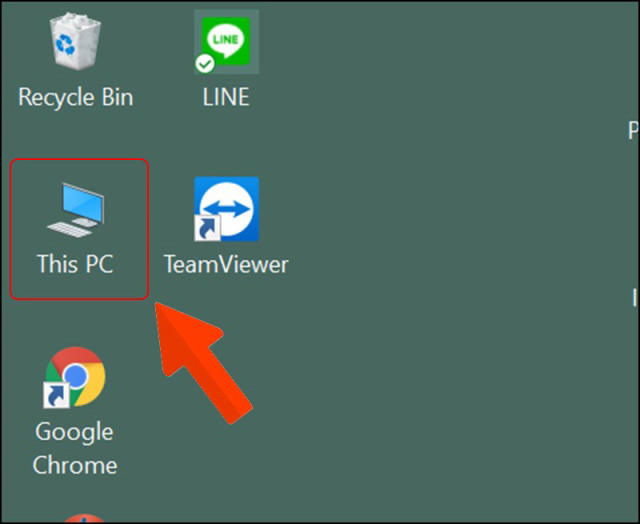
Bước 2: Bấm chọn mục Quick access sau đó xem phần Recent files.
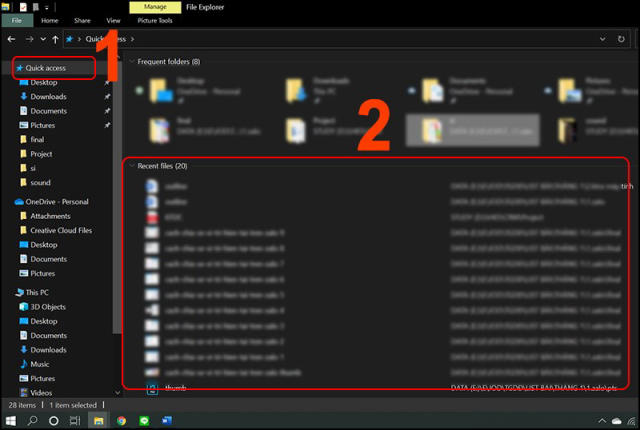
Nếu kiểm tra thấy các file mở gần nhất không phải do bạn mở thì bạn hãy hết sức cảnh giác. Bởi có thể máy tính của bạn đang bị người khác theo dõi!
Kiểm tra tình trạng CPU
Để kiểm tra tình trạng CPU của máy tính các bạn thực hiện theo hướng dẫn sau:
Bước 1: Tại thanh Taskbar bạn bấm chuột phải rồi chọn Task Manager.
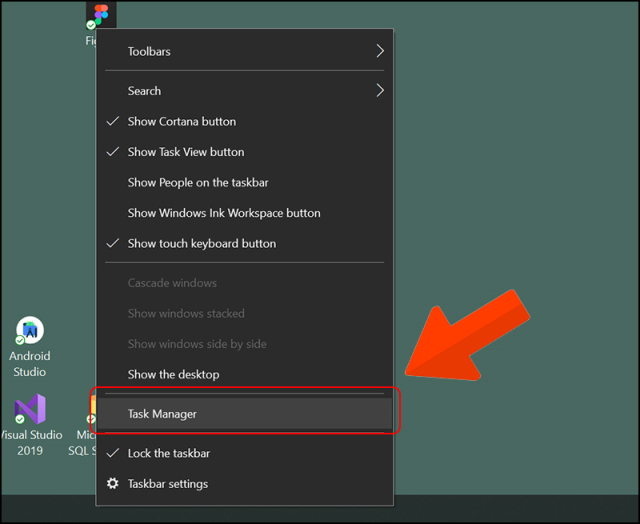
Bước 2: Tắt mọi ứng dụng trên máy tính sau đó xem % làm việc của CPU. Nếu bạn không mở ứng dụng nào nhưng CPU chạy lên tới 85-100% thì khả năng cao máy tính của bạn đang bị theo dõi.
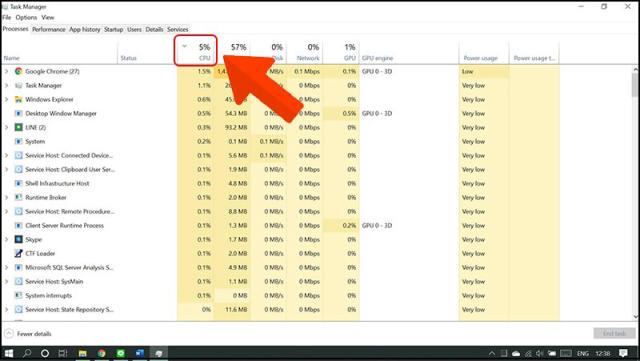
Kiểm tra máy tính có đăng nhập lạ hay không
Đây cũng là một trong những cách kiểm tra máy tính cá nhân có bị theo dõi hay không. Cách thực hiện như sau:
Bước 1: Tại thanh tìm kiếm Taskbar, bạn gõ từ khóa “event viewer” sau đó chọn ứng dụng Event Viewer.
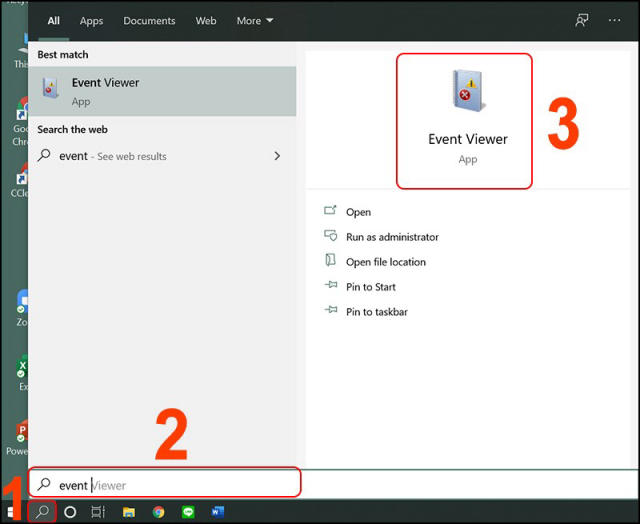
Bước 2: Bấm chọn Windows Logs rồi chọn mục Security.
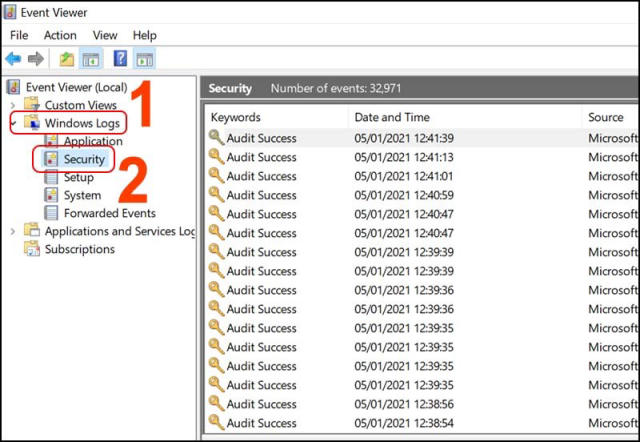
Bước 3: Chọn Find sau đó gõ “4672” rồi chọn Find Next. Bạn kiểm tra trong Event ID 4672 xem có thời gian nào bất thường hay không.
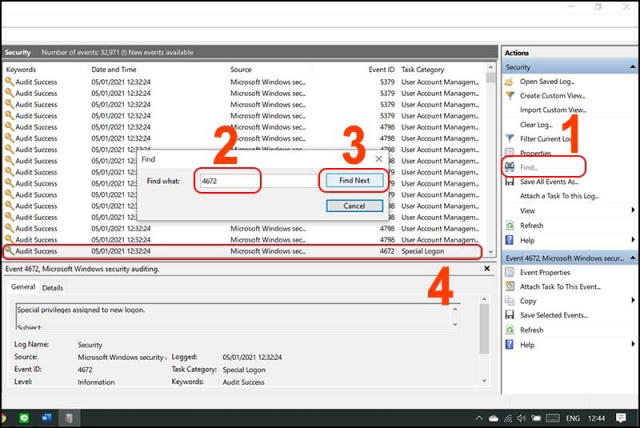
Kiểm tra Camera trên Laptop
Trong trường hợp bạn không mở bất cứ ứng dụng nào liên quan đến Webcam nhưng bạn thấy đèn báo Webcam tự động sáng thì có thể có kẻ xấu đang cố tình truy cập Webcam của bạn và theo dõi. Lúc này, bạn hãy khởi động lại máy tính hoặc tắt webcam đi để đảm bảo an toàn.
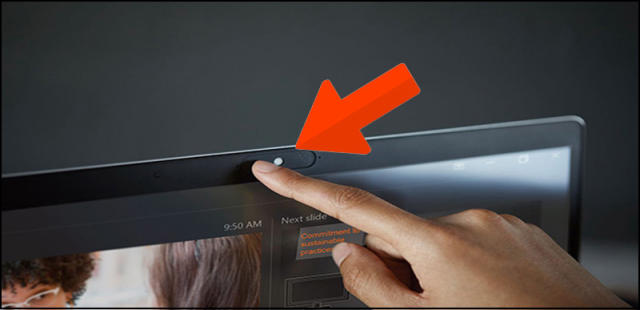
Kiểm tra lịch sử duyệt web
Một số kẻ gian thường truy cập web trên trình duyệt của bạn để khai thác các thông tin như: tài khoản ngân hàng, tài khoản mạng xã hội,….Do đó, hãy tạo thói quen thường xuyên kiểm tra lịch sử duyệt web để tránh tình trạng máy tính bị theo dõi nhé. Để kiểm tra lại lịch sử trình duyệt, các bạn chỉ cần bấm tổ hợp phím Ctrl + H.
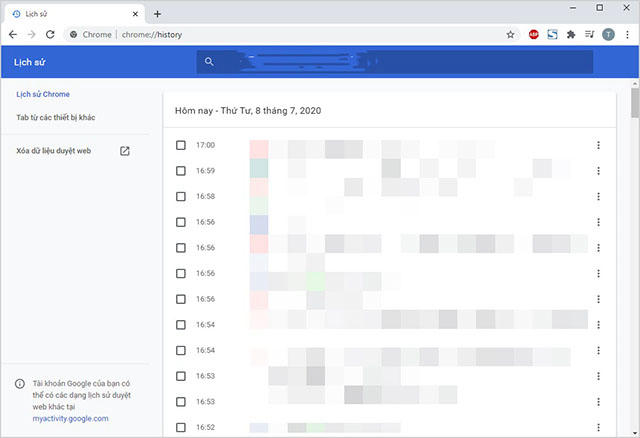
Cách xử lý khi máy tính bị theo dõi
- Chỉ tải các phần mềm từ trang web uy tín, đáng tin cậy.
- Cập nhật hệ điều hành máy tính thường xuyên.
- Không truy cập các web site lậu, website không có bảo mật.
- Tránh mở email từ các mail spam hoặc từ tài khoản lạ.
- Cài đặt các phần mềm diệt virus đáng tin cậy và quét hệ thống của bạn thường xuyên.
- Di chuyển con trỏ chuột tới liên kết trước khi nhấp vào, sau đó đảm bảo bạn được chuyển hướng đến đúng trang web.
- Sao lưu dữ liệu ra thiết bị ổ nhớ rời để trong trường hợp phát hiện máy tính bị lỗi bạn có thể cài đặt lại hệ điều hành mà không sợ dữ liệu bị mất.
Trên đây là tổng hợp các cách kiểm tra máy tính có bị theo dõi không. Hy vọng thông qua bài viết của chúng tôi các bạn sẽ biết cách bảo vệ máy tính của mình tránh bị kẻ gian đột nhập.